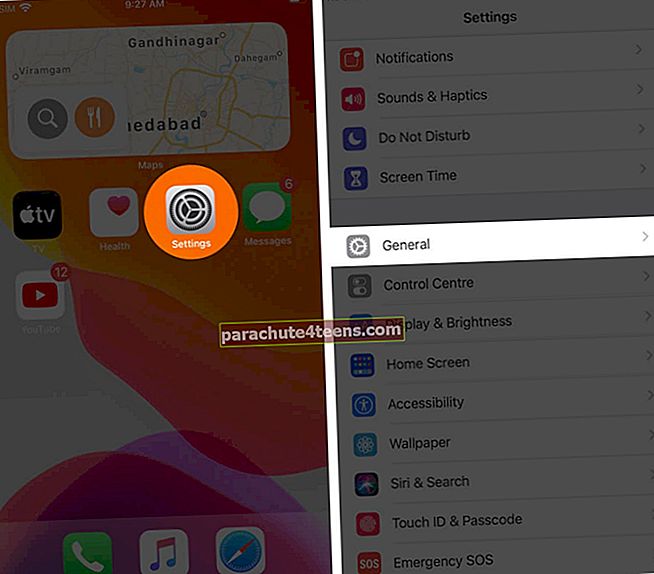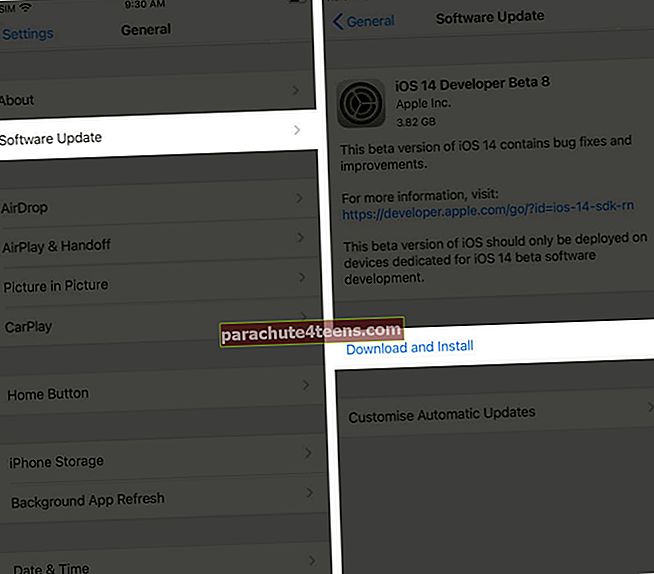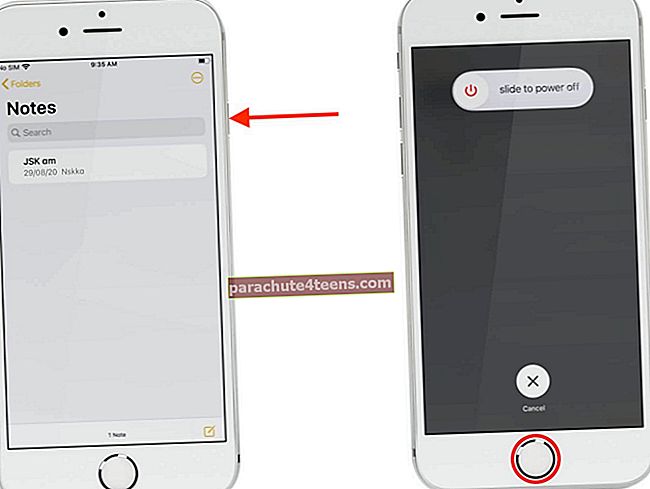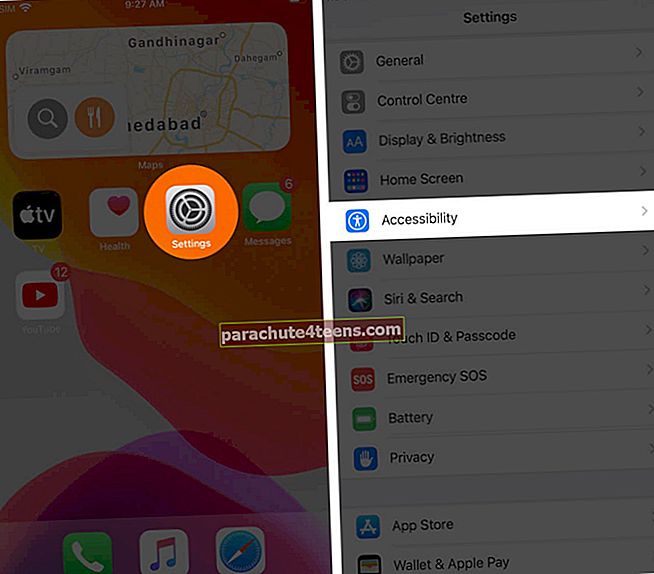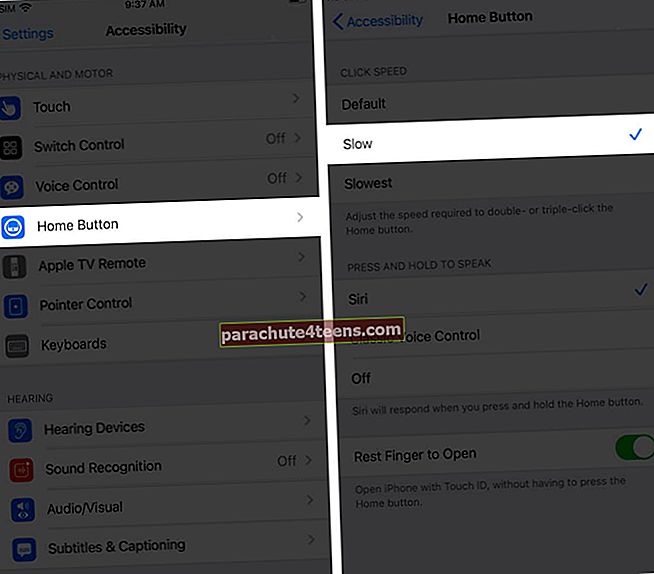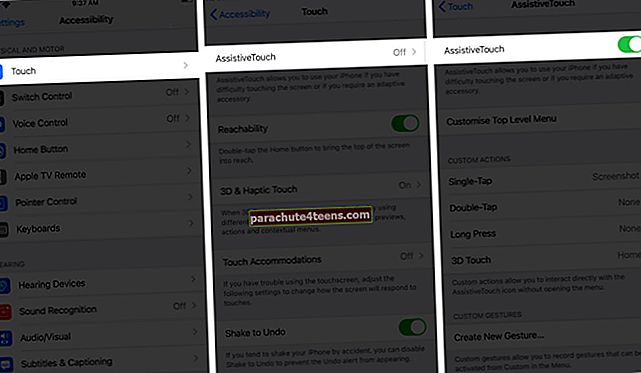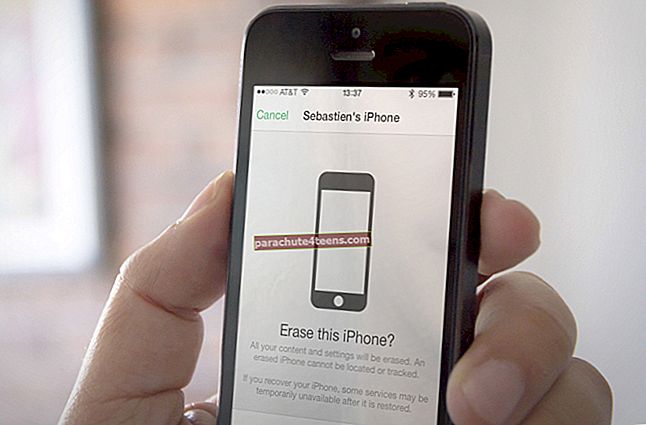Từ việc vượt quá số lần nhấn tối đa đến mức bị rách và mòn, nút Home iPhone của bạn có thể ngừng hoạt động vì bất kỳ lý do gì. Dù lý do là gì, điều quan trọng hơn là phải sửa nó. Thừa nhận như vậy, ở đây chúng tôi đã liệt kê một số giải pháp khả thi có thể giúp bạn khắc phục sự cố nút Home iPhone không phản hồi.
- Làm sạch nút Home bằng khăn lau cồn Isopropyl
- Cập nhật iPhone của bạn lên phiên bản mới nhất
- Hiệu chỉnh nút Home
- Điều chỉnh tốc độ nhấp vào nút Home
- Khôi phục iPhone của bạn
- Bật hỗ trợ cảm ứng
- Nhận sửa chữa nút Home
1. Làm sạch Nút Home bằng Khăn lau cồn Isopropyl
Nếu bạn không nhớ lần cuối cùng bạn làm sạch nó là khi nào hoặc bạn chưa làm điều đó bao giờ, hãy làm điều đó trước để sửa lỗi. Lau sạch bằng vải vi sợi sạch và khô. Nếu không hiệu quả, hãy ngâm nhẹ miếng vải trong cồn isopropyl (70%), sau đó thử lau lại nút.
Cuối cùng, xoa một ít cồn lên nút trong khi nhấn đi nhấn lại. Thao tác này sẽ hoạt động khi bạn ấn vào nó và cồn sẽ giải phóng chất bẩn bên trong. Nếu không, hãy thử một cách khác.
2. Cập nhật iPhone của bạn lên phiên bản mới nhất
Có thể nút trang chủ không hoạt động do iPhone của bạn chưa được cập nhật phần mềm mới nhất. Vì Apple liên tục cung cấp các bản cập nhật như vậy để tăng hiệu suất iPhone, bạn nên tải xuống và cài đặt phiên bản mới nhất. Kiểm tra và tải xuống theo các bước được đề cập bên dưới.
- Mở Cài đặt ứng dụng trên iPhone.
- Đi đến Chung cài đặt.
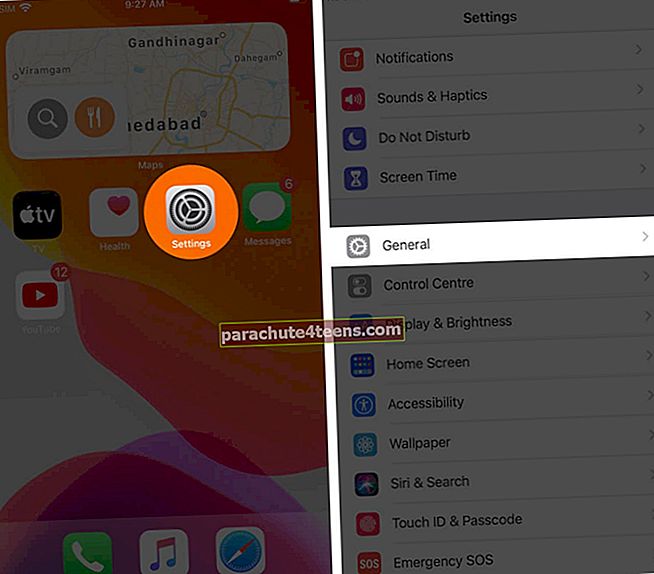
- Nhấn vào Cập nhật phần mềm.
- Đánh Tải xuống và cài đặt.
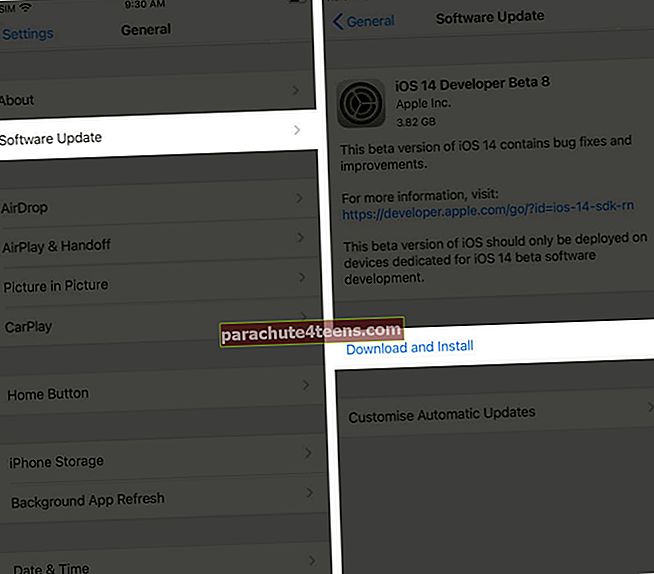
IPhone của bạn sẽ được khởi động lại để cài đặt bản cập nhật và nó sẽ khắc phục sự cố.
3. Hiệu chỉnh nút Home
Hiệu chỉnh nó là giải pháp tốt nhất mà bạn có thể thử để khắc phục lỗi. Đây là tất cả những gì bạn cần làm.
- Mở bất kỳ ứng dụng nào được cài đặt sẵn trên iPhone của bạn (Như Ghi chú, Máy tính hoặc Lịch).
- Nhấn và giữ nút bên cho đến khi bạn nhận được trượt để tắt nguồn trên màn hình của bạn.
- Hiện nay Nhấn và giữ nút trang chủ trong vài giây cho đến khi màn hình tắt nguồn biến mất và ứng dụng tự động tắt.
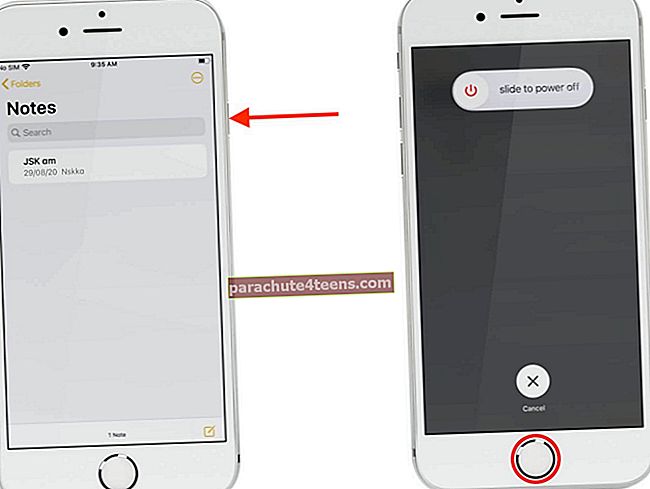
Khi bạn đang ở trên màn hình khóa, nút trang chủ sẽ bắt đầu hoạt động ngay bây giờ. Cách khắc phục sự cố này hoạt động đối với tất cả các iPhone có nút home vật lý và cảm ứng lực.
4. Điều chỉnh tốc độ nhấp vào nút Home
Bạn có thể tùy chỉnh tốc độ nhấp vào nút trong ứng dụng cài đặt. Tuy nhiên, đây không phải là cách chắc chắn để hoàn thành công việc nhưng đã giúp một số người dùng giải quyết lỗi.
- Mở Cài đặt ứng dụng trên iPhone của bạn.
- Đi đến Khả năng tiếp cận.
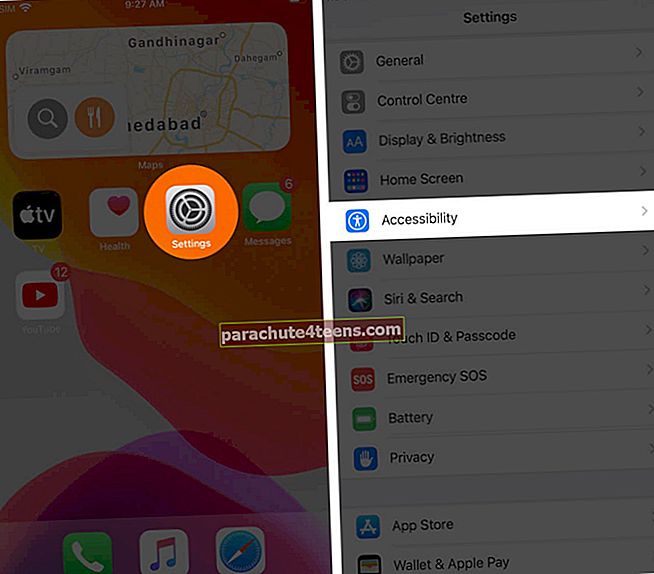
- Gõ vào Nút Home.
- Lựa chọn Chậm rãi.
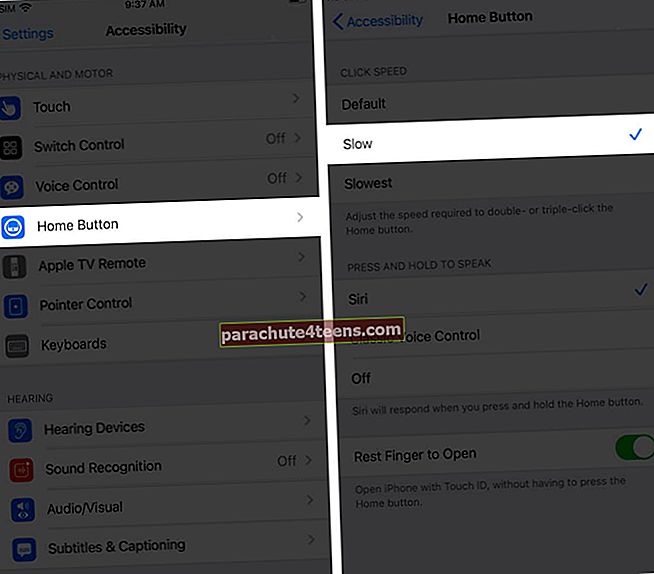
Sau khi sửa đổi các thay đổi, hãy khởi động lại iPhone của bạn và kiểm tra xem đã bắt đầu hoạt động chưa.
5. Khôi phục iPhone của bạn
Bây giờ, điều này nghe có vẻ là một nhiệm vụ khó khăn, nhưng sẽ là một công việc đáng thử nếu nó giải quyết được vấn đề. Khôi phục iPhone của bạn và nút trang chủ của bạn sẽ bắt đầu hoạt động trở lại. Trước khi tiếp tục bước này, hãy đảm bảo rằng bạn đã sao lưu iPhone của mình.
6. Bật Hỗ trợ cảm ứng
Assistive Touch trên iPhone của bạn thực hiện nhiệm vụ như một nút home ảo. Nó chứa tất cả các phím tắt và cử chỉ bổ sung ngoài việc sử dụng nút home thông thường. Nếu tất cả các cách hack được đề cập ở trên không hoạt động, bạn có thể nhờ sự trợ giúp từ Assistive Touch để thay thế nó tạm thời.
- Đi đến Cài đặt trên iPhone.
- Mở Khả năng tiếp cận cài đặt.
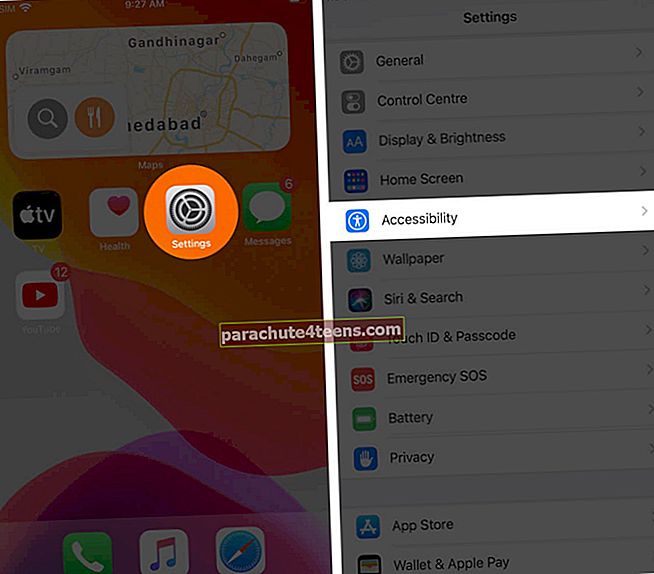
- Gõ vào Chạm.
- Lựa chọn Cảm ứng hỗ trợ.
- Kích hoạt sự chuyển đổi.
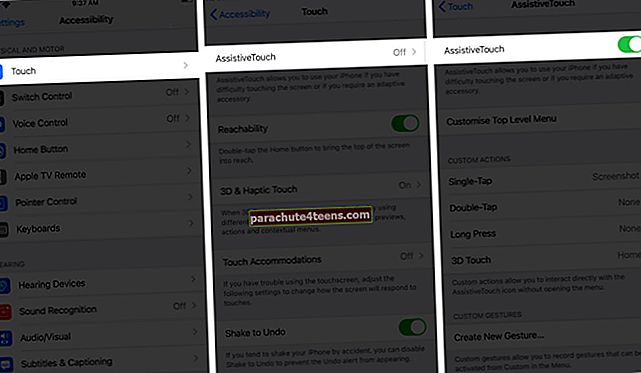
Assistive Touch sẽ xuất hiện trên màn hình iPhone của bạn và bạn có thể sử dụng nó cho tất cả các chức năng của nút home.
7. Nhận sửa chữa nút Home
Nếu không có cách hack nào hoạt động, cách cuối cùng bạn nên chọn là sửa chữa hoặc thay thế nó tại Apple Store gần đó hoặc thông qua nhà cung cấp dịch vụ bên thứ ba.
Đang đăng ký…
Chúng tôi hy vọng một trong những thủ thuật này đã giúp bạn khắc phục sự cố lỗi nút Home iPhone của bạn. Nếu vậy, thì đó là cái nào? Hãy cho chúng tôi trong phần bình luận dưới đây.
Bạn cũng muốn đọc những bài viết này:
- Cách điều chỉnh nút Home trên iPhone Cường độ và tốc độ nhấp chuột
- Khởi động lại iPhone của bạn mà không cần nguồn và nút Home
- Nút nguồn iPhone không hoạt động? Đây là lý do và cách khắc phục thực sự